万网域名解析详解:如何正确配置解析设置
在进行网站搭建和管理过程中,域名解析是一个非常重要的环节。万网作为国内知名的域名注册和解析服务提供商,其域名解析功能非常强大。本文将详细介绍如何正确配置万网域名解析设置,帮助用户更好地管理自己的域名。
1. 登录万网控制台
首先,用户需要登录自己的万网控制台账号。在浏览器中输入www.net.cn,点击页面右上角的“登录”按钮,输入用户名和密码进行登录。

登录成功后,用户可以在控制台中看到自己已经注册的域名列表。点击相应的域名,进入域名管理页面。
2. 进入域名解析设置页面
在域名管理页面中,用户可以看到“解析设置”选项,点击进入解析设置页面。在这里,用户可以添加、修改和删除域名解析记录。
在进行解析设置之前,建议用户先了解一下域名解析的基本知识,包括A记录、CNAME记录、MX记录等,这样才能更好地配置解析设置。
3. 添加A记录
A记录是将域名解析到一个IPv4地址,常用于将域名指向服务器。在解析设置页面中,用户可以添加A记录,填写主机记录和解析线路,然后将域名指向相应的IP地址。
添加A记录时,用户需要注意TTL值的设置,通常可以选择默认值。添加完成后,需要等待一段时间,新的解析记录才会生效。
4. 添加CNAME记录
CNAME记录是将域名解析到另一个域名,常用于将子域名指向主域名。在解析设置页面中,用户可以添加CNAME记录,填写主机记录和解析线路,然后将域名指向目标域名。
添加CNAME记录时,用户需要注意目标域名的正确性,填写错误会导致解析失败。同样需要等待一段时间,新的解析记录才会生效。
5. 添加MX记录
MX记录是为邮件服务器指定优先级顺序,用于解析邮件的发送和接收。在解析设置页面中,用户可以添加MX记录,填写邮件服务器地址和优先级。
添加MX记录时,用户需要根据自己的邮件服务器配置填写正确的信息。添加完成后,同样需要等待一段时间,新的解析记录才会生效。
6. 修改解析记录
如果用户需要修改已有的解析记录,可以在解析设置页面中找到相应的记录,进行编辑和保存操作。在修改解析记录时,需要注意记录的正确性,避免因错误配置导致网站访问和邮件发送接收异常。
修改解析记录后,同样需要等待一段时间,新的解析记录才会生效。在等待生效的过程中,用户可以通过ping命令或在线工具来验证解析是否已经生效。
7. 删除解析记录
如果用户不再需要某个解析记录,可以在解析设置页面中找到相应的记录,进行删除操作。在删除解析记录时,需要谨慎操作,避免误删导致网站访问和邮件发送接收异常。
删除解析记录后,同样需要等待一段时间,原有的解析记录才会被清除。在等待生效的过程中,用户可以通过浏览器访问网站或发送测试邮件来验证解析是否已经生效。
8. 注意事项和常见问题
在进行域名解析设置时,用户需要注意以下几个方面:
1. 解析记录的正确性,包括主机记录、解析线路和目标地址等信息。
2. TTL值的设置,通常可以选择默认值,也可以根据实际情况进行调整。
3. 解析记录的生效时间,通常需要等待一段时间,才能生效。
4. 解析记录的优先级顺序,特别是MX记录用于邮件服务器的配置。
在实际操作中,用户可能会遇到一些常见问题,比如解析记录生效缓慢、解析失败等。这时,用户可以查看万网的帮助文档或联系客服进行咨询,以获得及时的帮助和解决方案。
总之,正确配置域名解析设置是网站管理中非常重要的一环,用户需要仔细操作,并注意解析记录的正确性和生效时间,以确保网站和邮件服务的正常运行。
转载请注明:域名注册平台 » 万网域名 » 万网域名解析详解:如何正确配置解析设置
版权声明
本文仅代表作者观点,不代表立场。
本站部分资源来自互联网,如有侵权请联系站长删除。